office2021批量授权版是由microsoft微软推出的一款专业的办公软件,包含了平时都会用到的Word、PowerPoint、EXcel、Outlook等组件,还支持每个独立的软件单独打开进行使用,十分方便。office2021也是是我们目前使用者最多的办公软件,能够帮助用户轻松的进行word文档的新建、编辑、共享以及阅读的操作,并且还为大家提供大量的免费模板,大大的提供用户的办公效率,是职场人员人人必备的一款多元化办公产品。
而且,小编带来的office2021批量授权版一般也称商业版或大客户版,缩写VL或VOL,专为企业客户批量许可部署的版本,无需转换可以通过使用KMS激活授权,且自带安装工具,用户可自定义组件和安装位置。该版本和零售版是同属一个内核,功能也是完全相同,只是它们的激活方式不一样而已。
除此之外,新版office2021相比于旧版来说还是进行了多方面的优化以及增强,如:大为改善的操作界面,其中我们的“文件选项卡”已经是一种的新的面貌,用户们在操作起来就可以更加的高效;例如:当用户想创建一个新的文档,他就能看到许多可用模板的预览图像。当然也添加了“自动创建书签”这一新功能,在这里用户可以直接定位到上一次工作或者浏览的页面,不需要需拖动“滚动条”,这对于那些与篇幅巨大的Word文档打交道的人而言,无疑的提高了他们的工作效率,有需要的欢迎前来下载!

版本特点
Volume(批量版也称商业版或大客户批量授权版,缩写VL或VOL)
﹂适用企业客户批量许可部署的版本,无需转换可以通过使用KMS激活授权
﹂安装可以自定义组件和安装位置,无需第三方部署工具[2010/2013/2016]
Retail(零售版也称消费者版,32和64位共用安装包,要转换才能KMS激活)
Microsoft Office LTSC 2021 Professional Plus
—Microsoft Word 2021
—Microsoft Excel 2021
—Microsoft PowerPoint 2021
—Microsoft Access 2021
—Microsoft Project 2021
—Microsoft Visio 2021
—Microsoft Outlook 2021
—Microsoft Publisher 2021
—Microsoft OneNote 2021
—Teams for Business 2021
—OneDrive for business 2021
office2021批量授权版安装教程
1、下载解压在本站下载的文件,双击exe;
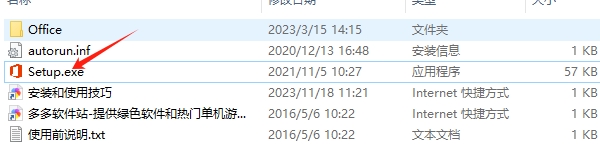
2、然后选择你想要下载的组件,点击一键安装;
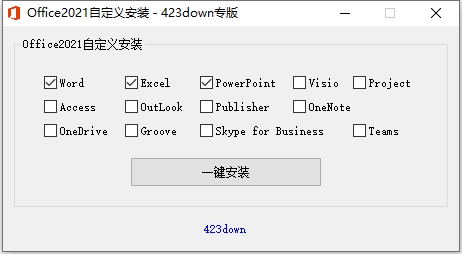
3、正在安装;
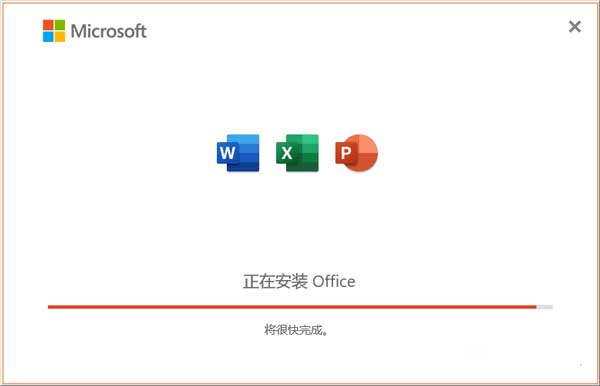
4、安装完成后,即可打开使用你想要的组件;
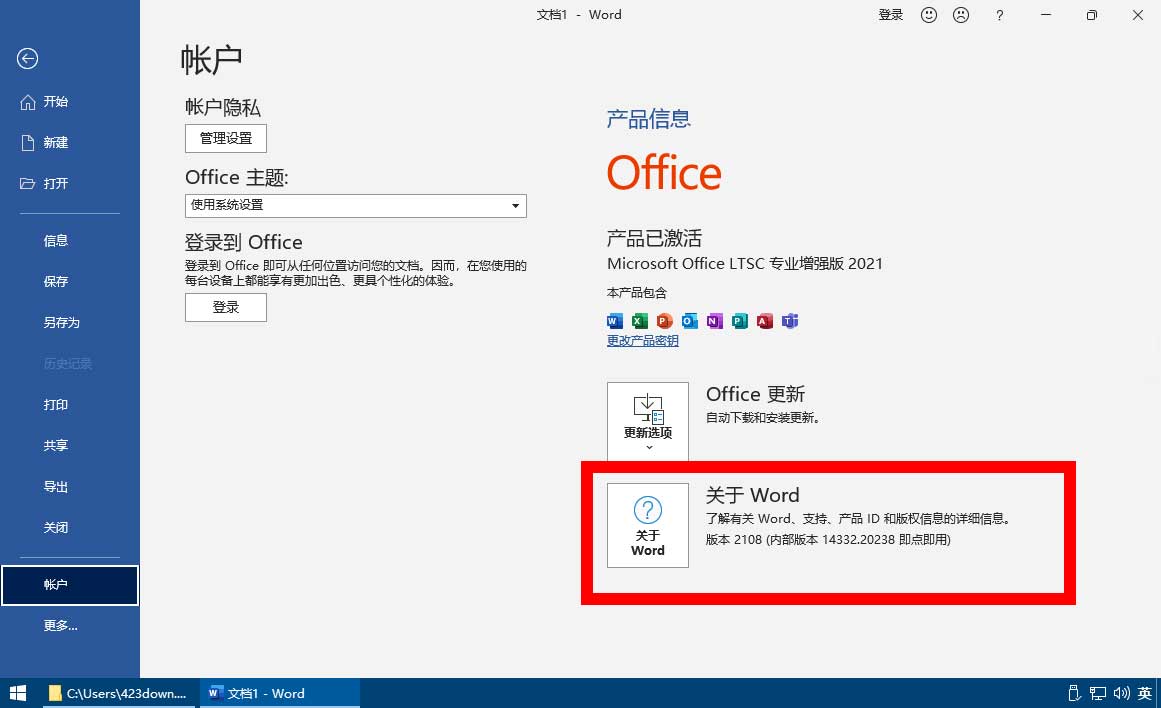
office2021批量授权版怎么去重复数据
第一种
1、菜单【删除重复值】
例如,有以下数据,如下图所示。
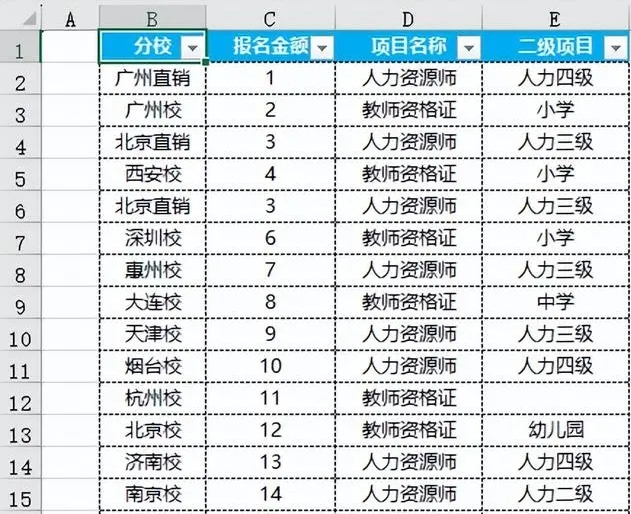
现在需要按照这四个字段去重,可以直接利用Excel自带的【删除重复值】。
菜单中选择【数据】-【数据工具】-【删除重复值】,如下图。
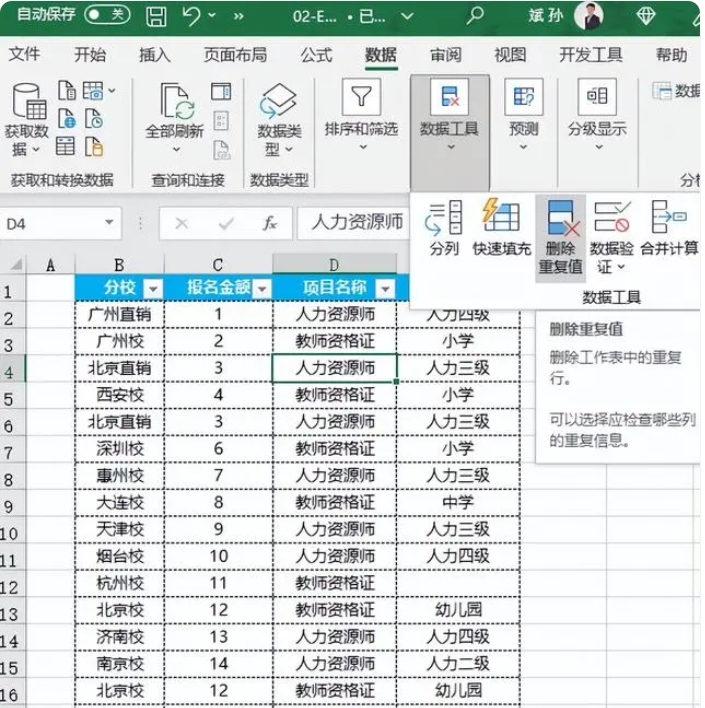
在弹出的窗口中,选择需要去重的字段即可,如下图所示。
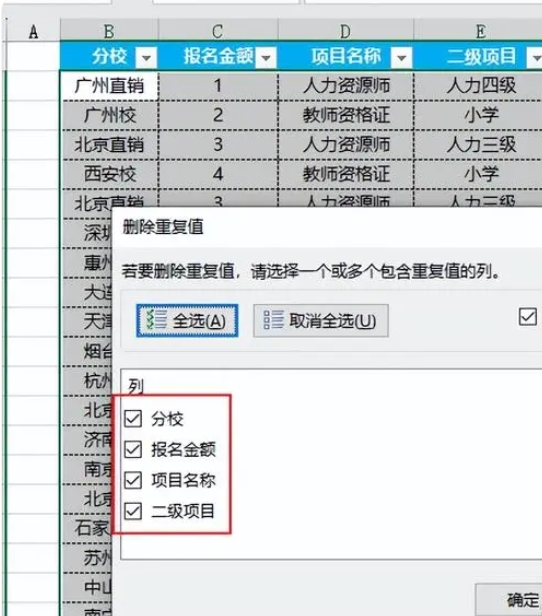
点击【确定】后,弹出提示,找到了多少个重复值,保留了多少唯一值等,如下图所示。
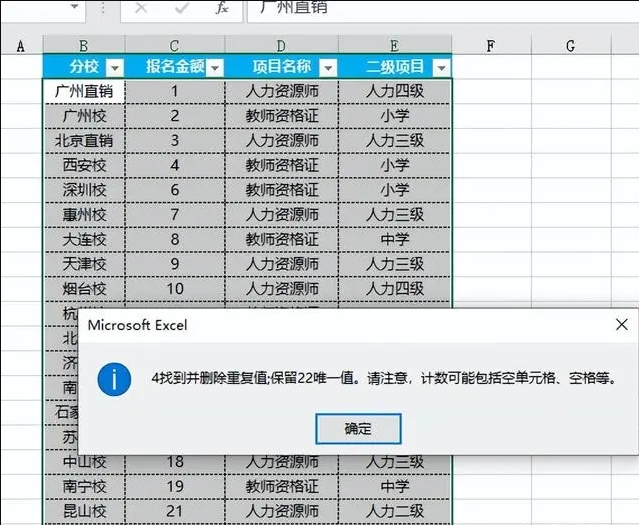
这种去重方式最为方便,也最为常用。
第二种
2、条件格式
有些时候,只需要将重复值标记出来,而不是直接去重,这时候可以用条件格式,数据如下。
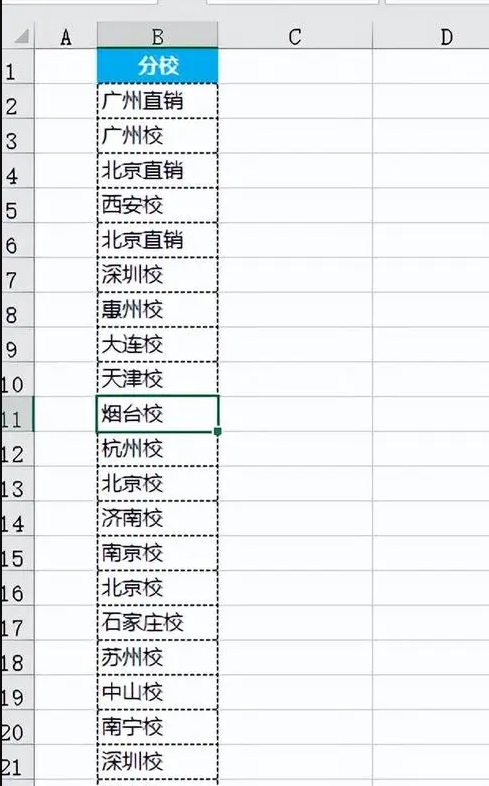
首先选中数据列,菜单中选择【开始】-【条件格式】-【突出显示单元格规则】-【重复值】,如下图所示。
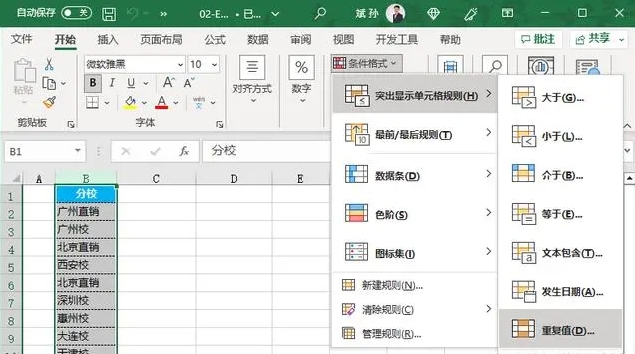
在弹出的窗口中,可以设置重复值的格式,当然可以直接用默认的格式,如下图所示。
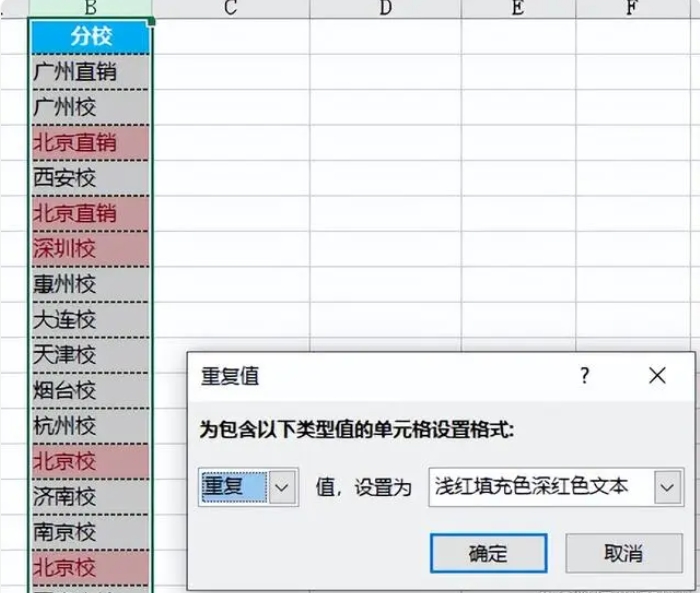
点击【确定】后,重复值标记完成,当然也可以标记唯一值,如下图所示。
第三种
3、高级筛选
数据去重还可以用【高级筛选】,数据如下,菜单中选择【数据】-【高级筛选】,如下图所示。
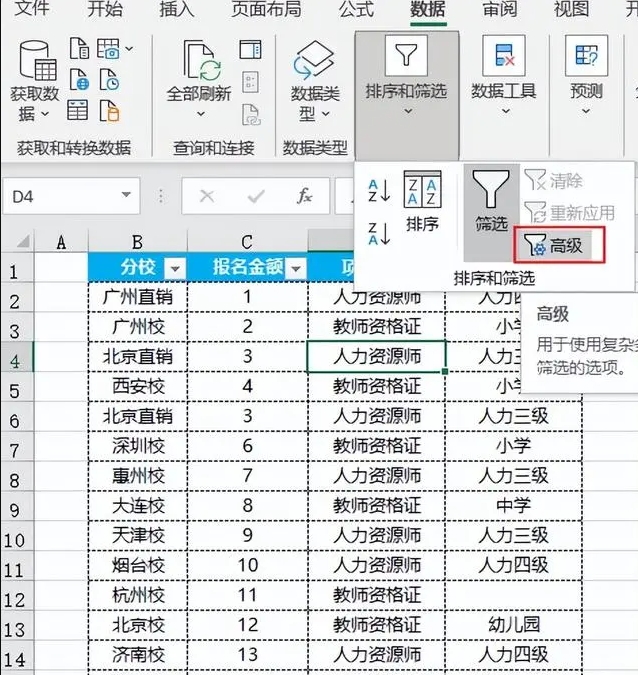
在弹出的窗口中,只需要勾选【选择不重复的记录】即可,其他用默认,如下图所示。
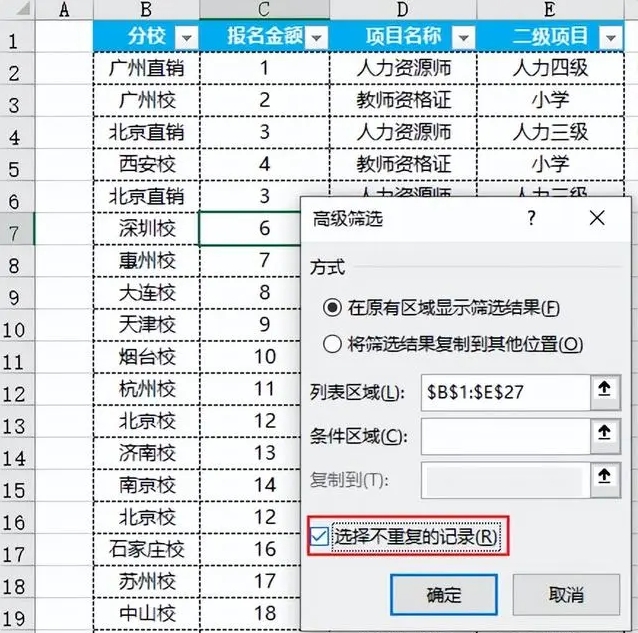
点击【确定】后,得到筛选后的不重复记录,如下图所示。
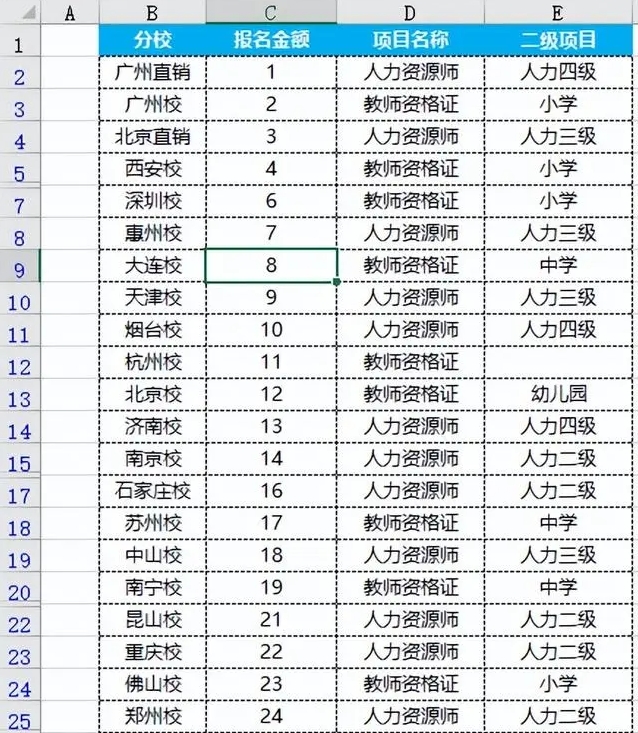
当然,这种方式只是对原数据做了一个筛选,即将重复记录所在行隐藏掉了。
以上就是Excel中数据去重的三种方式。
office ltsc 2021批量许可版怎么在框里√怎么打出来
职场办公中,我们经常会使用Word制作一些调查表、检查表等,如下图所示。
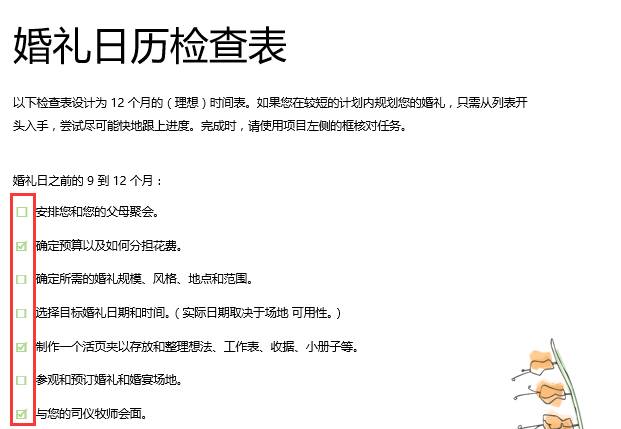
可以看到,在调查表中需要在复选框?的特殊符号。然而就是这一个小小的符号,不知道难住了多少才子佳人。因此,今天和大家分享N种实现在word里面输入?的技巧,。
第一种
按住【Alt】键不放,然后依次按下数字键盘的9745,输入后放开【Alt】键。此时,即可输入一个方框内打钩的符号了。(注:这里先设置了字体颜色为红色,因此输入的?为红色显示)。
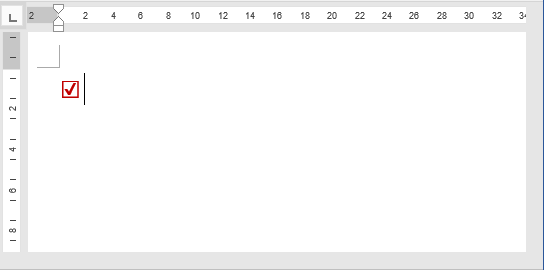
第二种
先在文档中输入2611,然后使用按下键盘上的【ALT+X】组合键,这时,会神奇的发现数字既然变成了?符号。
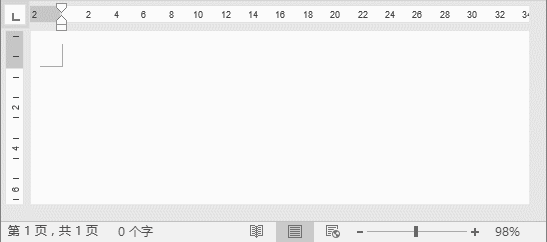
第三种
选择【插入】-【符号】-【其他符号】命令,打开“符号”对话框,设置“字体”为“Wingdings 2”,然后在下方的列表中选择?符号,单击“插入”按钮即可。
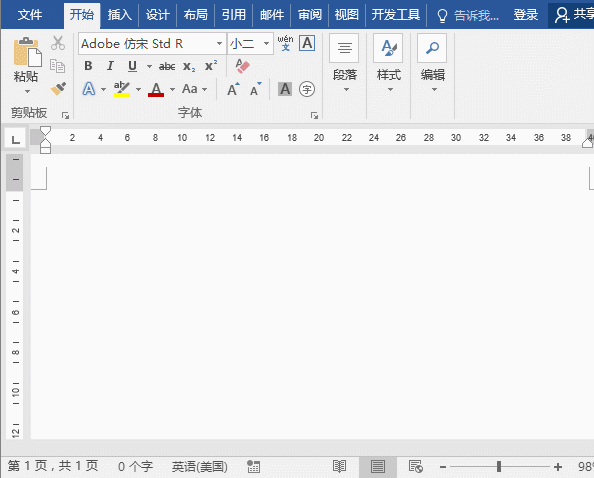
第四种
通过“插入”-“特殊字符”实现?。值得注意的是,使用该方法需要字体的支持。
方法为:先输入一个大写的“R”,然后选中“R”文本,在【开始】—【字体】组中设置“字体”为“Wingdings 2”,R即变为打钩的方框了。(当然,你也可先选择字体,然后输入R,得到的结果也是一样的)。
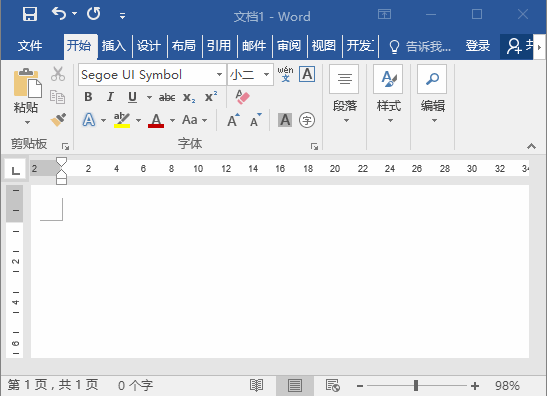
提示:Wingdings2字体下,各个字母及数字打出来的符号都是不同的,小伙伴们可以自己去试一试哦~~~
第五种
利用“带圈数字”实现?,方法为:
先输入√,然后选中刚输入的√,单击【开始】-【字体】-【带圈字符】,在“带圈字符”对话框的“圈号”列表中选择方框形状,单击“确定”按钮即可。
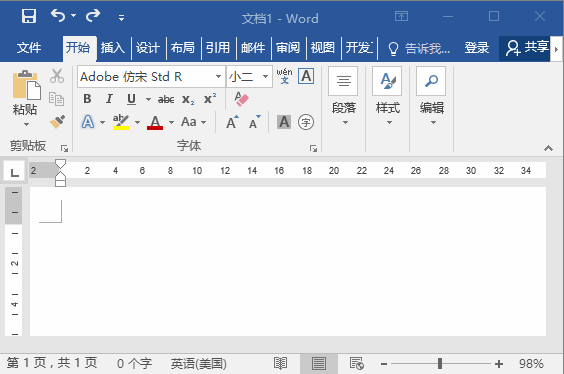
第六种
利用“控件”实现?,方法为:
(1)单击【文件】-【选项】,在【Word选项】对话框中单击【自定义功能区】,在右侧的功能区列表框中,勾选【开发工具】,然后单击“确定”按钮添加控件。
(2)单击【开发工具】-【控件】-【复选框内容控件】,即可在文档中添加一个方形复选框。此时,你会发现,它还不是打勾的方框。
(3)那么,我们需要单击【控件】组中的“属性”按钮,在打开的“内容控件属性”对话框的“未选中标记”中单击“更改”按钮,在弹出的“符号”对话框中选择?符号即可。

软件特色
1、发现改进的搜索和导航体验利用Word2021,可更加便捷地查找信息。利用新增的改进查找体验,您可以按照图形、表、脚注和注释来查找内容。改进的导航窗格为您提供了文档的直观表示形式,这样就可以对所需内容进行快速浏览、排序和查找。
2、与他人同步工作
Word文档2021重新定义了人们一起处理某个文档的方式。利用共同创作功能,您可以编辑论文,同时与他人分享您的思想观点。对于企业和组织来说,与OfficeCommunicator的集成,使用户能够查看与其一起编写文档的某个人是否空闲,并在不离开Word的情况下轻松启动会话。
3、几乎可从在任何地点访问和共享文档
联机发布文档,然后通过您的计算机或基于WindowsMobile的Smartphone在任何地方访问、查看和编辑这些文档。通过Word2021,您可以在多个地点和多种设备上获得一流的文档体验
当在办公室、住址或学校之外通过Web浏览器编辑文档时,不会削弱您已经习惯的高质量查看体验。
4、向文本添加视觉效果
利用Word文档2021,您可以向文本应用图像效果(如阴影、凹凸、发光和映像)。也可以向文本应用格式设置,以便与您的图像实现无缝混和。操作起来快速、轻松,只需单击几次鼠标即可。
5、将您的文本转化为引人注目的图表
利用Word文档2021提供的更多选项,您可将视觉效果添加到文档中。您可以从新增的SmartArt图形中选择,以在数分钟内构建令人印象深刻的图表。SmartArt中的图形功能同样也可以将点句列出的文本转换为引人注目的视觉图形,以便更好地展示您的创意。
其它版本下载
同厂商
微软(中国)有限公司更多+
onedrive电脑版 v25.020.0202.0001官方版77.91M

microsoft office 2010官方免费完整版 32位/64位1.68G

windows10正式版系统 22H2 19045.5555官方原版镜像iso版5.39G

windows11微软原版镜像文件 24H2 26100.3323正式版5.04G

windows7旗舰版纯净精简版 sp1 7601.27566 64位简体中文版1.69G

windows server 2008 r2原版镜像 sp1 64位简体中文版3.14G

国际象棋电脑版 绿色版22.56M

极限竞速地平线5电脑版 v1.681.890免安装版175.94G

我的世界传奇中文版 10.9G

德军总部新血脉中文版 v202309077绿色版37.94G

战争机器5中文版 v1.1.97.0绿色版81.57G

光环2周年纪念版pc版 绿色版57.68G
- 文员办公软件
- Microsoft Office系列软件
-
 更多 (90个) >>电脑常用办公软件大全 相信各行各业的文员在工作的过程当中需要做很多繁琐的事情,此时可利用一些实用又好用的软件来提高工作效率,所以办公软件是少不了天天要用的,而且无时无刻不用,那么电脑常用办公软件有哪些呢?下面小编就给大家提供了常用办公软件大全,里面包含了文字处理、表格制作、幻灯片制作、图形图像处理、简单数据库的处理等方面工作的软件,可以帮助用户提高整个工作效率,有需要的朋友可千万不要错过哦。
更多 (90个) >>电脑常用办公软件大全 相信各行各业的文员在工作的过程当中需要做很多繁琐的事情,此时可利用一些实用又好用的软件来提高工作效率,所以办公软件是少不了天天要用的,而且无时无刻不用,那么电脑常用办公软件有哪些呢?下面小编就给大家提供了常用办公软件大全,里面包含了文字处理、表格制作、幻灯片制作、图形图像处理、简单数据库的处理等方面工作的软件,可以帮助用户提高整个工作效率,有需要的朋友可千万不要错过哦。 -
-

onlyoffice桌面版 260.15M
查看/简体中文v8.3.2官方版 -
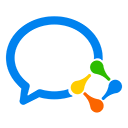
企业微信pc版 506.27M
查看/简体中文v4.1.36.6004 -

pitch软件官方版 112.41M
查看/英文v2.67.0 -

小q办公软件 2.54M
查看/简体中文v2.1.0.4官方版 -
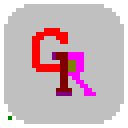
Grid++Report锐浪报表工具 49.87M
查看/简体中文v6.8.9.2 -

影刀rpa官方版 575.17M
查看/简体中文v5.24.25 -

活字格 1.31G
查看/简体中文v10.0.104.0 -

百度企业网盘电脑版 393.78M
查看/简体中文v7.54.0.103 -

工作宝电脑版 132.71M
查看/简体中文v9.0.167官方版 -

亿图脑图电脑版 1.05M
查看/简体中文v12.2.11官方版 -
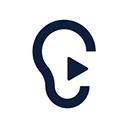
讯飞听见电脑客户端 118.97M
查看/简体中文v3.0.1400官方版 -

PPT贴图助手 356K
查看/简体中文v1.0 -

奈末ppt批量拆分合并助手(ppt拆分合并工具) 2.79M
查看/简体中文v8.2 -

金山wpsoffice电脑版 251.8M
查看/简体中文v12.1.0.20305 -

Project Reader(微软项目管理软件) 9.11M
查看/英文v6.5.5 -

网易邮箱大师电脑版 103.64M
查看/简体中文v5.3.1.1006官方版
-
发表评论
3人参与,2条评论- 第2楼浙江省湖州市网友发表于: 2023-12-19 14:43:07
- 有木马0盖楼(回复)
- 管理员 回复发表于: 2023-12-19 15:18:26
- 这是修改版哦,可能会出现误报的可能0盖楼(回复)
- 第1楼福建省莆田市网友发表于: 2023-12-06 15:11:49
- 好东西0盖楼(回复)
软件排行榜
- 1xmind思维导图破解版 v25.01.01061中文版
- 2visio2021中文破解版 v16.0.14326.20454
- 3Office2021永久激活版 v16.0.14326.20454附安装教程
- 4office 2003免费完整版 sp3官方简体中文版
- 5office2016 64位破解版 附永久激活安装教程
- 6wps office2019专业版 v11.8.2.8053
- 7office2024专业增强版 v16.0.17102.20000
- 8office tool plus最新版 v10.20.15.0 32位64位中文版
- 9方方格子excel工具箱破解版 V3.6.0.0
- 10亿图图示破解版 v14.2.2.1269
热门推荐
 PoloMeeting视频会议系统软件 v7.2689.13M / 简体中文
PoloMeeting视频会议系统软件 v7.2689.13M / 简体中文 263云播电脑版 v2.6.15.1136156.82M / 简体中文
263云播电脑版 v2.6.15.1136156.82M / 简体中文 小米办公电脑版 v7.18.5264.33M / 简体中文
小米办公电脑版 v7.18.5264.33M / 简体中文 visio2016永久破解版 v16.0.4266.1003中文版2.37G / 简体中文
visio2016永久破解版 v16.0.4266.1003中文版2.37G / 简体中文 金山wpsoffice电脑版 v12.1.0.20305251.8M / 简体中文
金山wpsoffice电脑版 v12.1.0.20305251.8M / 简体中文 LibreOffice v25.2.1348.54M / 多国语言
LibreOffice v25.2.1348.54M / 多国语言 阿里钉钉电脑版 v7.6.45pc版2.11M / 简体中文
阿里钉钉电脑版 v7.6.45pc版2.11M / 简体中文 xmind思维导图电脑版 v25.01.01061157.62M / 简体中文
xmind思维导图电脑版 v25.01.01061157.62M / 简体中文 皖政通电脑版 v1.1.0官方版239.61M / 简体中文
皖政通电脑版 v1.1.0官方版239.61M / 简体中文 360办公助手电脑版 v3.0.0.2010官方版17.48M / 简体中文
360办公助手电脑版 v3.0.0.2010官方版17.48M / 简体中文



















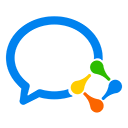


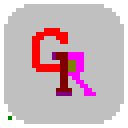





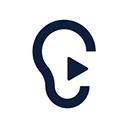














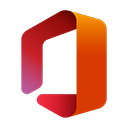
 PoloMeeting视频会议系统软件 v7.26
PoloMeeting视频会议系统软件 v7.26 263云播电脑版 v2.6.15.1136
263云播电脑版 v2.6.15.1136 小米办公电脑版 v7.18.5
小米办公电脑版 v7.18.5 visio2016永久破解版 v16.0.4266.1003中文版
visio2016永久破解版 v16.0.4266.1003中文版 LibreOffice v25.2.1
LibreOffice v25.2.1 阿里钉钉电脑版 v7.6.45pc版
阿里钉钉电脑版 v7.6.45pc版 xmind思维导图电脑版 v25.01.01061
xmind思维导图电脑版 v25.01.01061 皖政通电脑版 v1.1.0官方版
皖政通电脑版 v1.1.0官方版 360办公助手电脑版 v3.0.0.2010官方版
360办公助手电脑版 v3.0.0.2010官方版 赣公网安备36010602000168号,版权投诉请发邮件到ddooocom#126.com(请将#换成@),我们会尽快处理
赣公网安备36010602000168号,版权投诉请发邮件到ddooocom#126.com(请将#换成@),我们会尽快处理